La creazione di un disco di ripristino è una cosa molto utile che ti aiuterà quando il tuo sistema si rompe. Ma molte persone non sanno come crearne uno correttamente, poiché stanno cercando di creare un'immagine di ripristino sul supporto esterno che contiene già altri file, il che è sbagliato.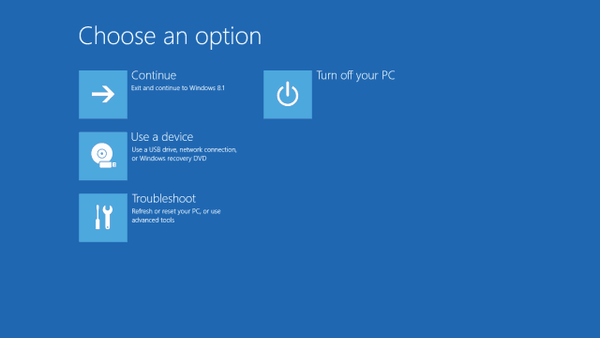
Alcuni utenti sul forum di Microsoft si sono lamentati di come hanno creato un'immagine di ripristino, ma non sono stati in grado di usarla, perché quando hanno provato a ripristinare Windows, il processo è rimasto bloccato all'1% per ore. Ma hanno anche detto che avevano altri dati sul disco di ripristino. Ed è per questo che si verifica l'errore. Devi dedicare il tuo disco esterno solo all'immagine di ripristino, non devi avere altri dati su di essa!
Quindi, se hai intenzione di creare un'unità di ripristino per qualsiasi versione di Windows che stai utilizzando, tieni a mente queste informazioni. Ora, se vuoi creare un'immagine di ripristino per il tuo sistema operativo Windows, prima formatta l'unità esterna e assicurati che sia completamente vuota, e quando sei assolutamente certo che non ci siano altri dati su di essa, segui questi passaggi:
- Vai a Cerca, digita unità di ripristino e fai clic su Crea un'unità di ripristino (potrebbe richiedere i permessi di amministratore)
- Quando il Crea un'unità di ripristino si apre, selezionare Copiare la partizione di ripristino dal PC all'unità di ripristino e fare clic Il prossimo
- Seleziona l'unità USB su cui desideri creare un'immagine di ripristino e fai clic su Avanti
- Attendi fino al termine del processo e scegli se vuoi mantenere l'immagine di ripristino nel tuo computer o se vuoi eliminarla per liberare spazio su disco
Ecco fatto, ora sai come creare correttamente un'immagine di ripristino per il tuo sistema operativo Windows, quindi non devi farlo se il tuo sistema non funziona, perché avrai una soluzione pronta.
Leggi anche: Come abilitare la modalità God in Windows 10
- ripristino di Windows
 Friendoffriends
Friendoffriends


